【通販最安値】ベクターPC SHOPでFilmora Xは購入できるの?

Filmora XをベクターPC SHOPで購入できるか知りたい人「動画編集ソフト、Filmora Xの購入を検討中ですが、通販サイトのベクターPC SHOPでは購入することができるのでしょうか…。サイトを見てもFilmora Xが表示されていません。」
このような質問にお答えします。
〜今回のひとこと〜
ベクターPC SHOPの商品はとにかくお得…。
こんにちは YASUです。
結論を言うとベクターPC SHOPの「Filmora 動画編集プロ」を購入、ワンダーシェア社へID登録をし、アップデートさせることで最新版(Filmora X)を利用できます。
分かりやすく記事で説明します。
ベクターPC SHOPとは、昔からあるPC用ソフトウェアのダウンロードライセンス販売サイトで、ソフトバンクなど大手企業と提携しているサイトです。SONYの公式サイトでも紹介されていますよ。
ということで、本題に移ります。
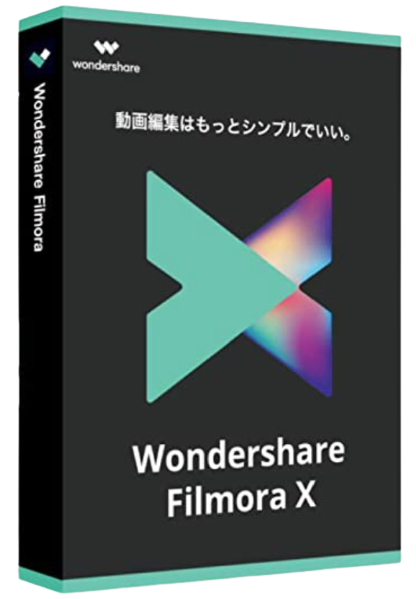
今回のテーマは「Filmora X × ベクターPC SHOP × 比較 × 購入方法」
本記事の内容
- Filmora XはベクターPC SHOPで購入できるの?
- 【Filmora X】ベクターPC SHOPとその他販売サイトの料金【比較】
- 【Filmora X】ベクターPC SHOPの購入から利用までの手順【流れ】
- まとめ:Filmoraの料金は上がる可能性あり
実際に僕はベクターで購入して最新版を利用中(=゚ω゚)ノ
Filmora XはベクターPC SHOPで購入できるの?

繰り返しですがベクターPC SHOPで紹介されている『Filmora 動画編集プロ』を購入することで最新版(Filmora X)を利用できるようになります。
ちなみに、ベクターPC SHOPの販売サイトはこんな画面…。
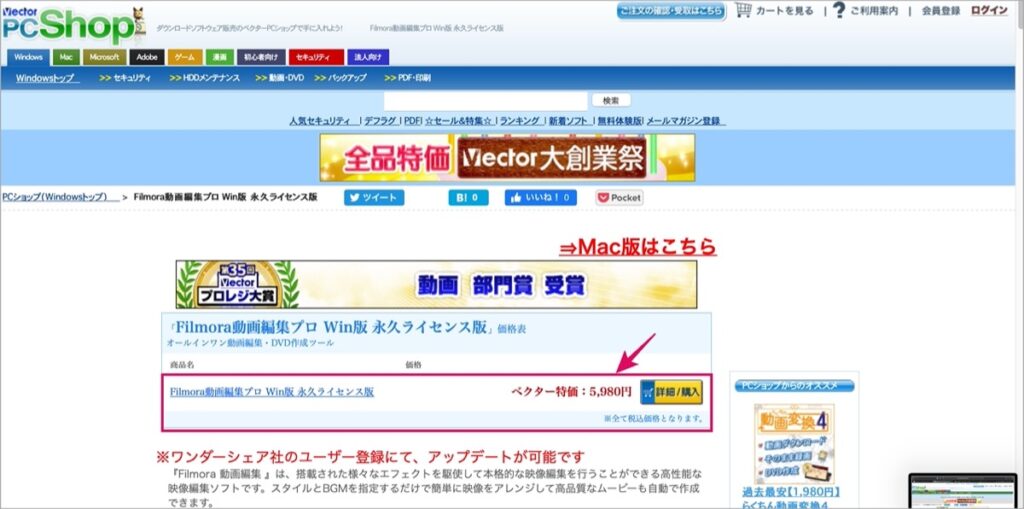
※ 注) 頻繁に料金が変動しています。詳細は公式サイトをチェックしてみてください。
見た目はちょっと一昔のサイトのようですね…。
ベクター PC SHOP (Mac版)のリンク先で確認(購入)できます。
Windows版はベクター PC SHOP (Windows版)のリンク先から確認できます。
名前には「Filmora動画編集プロ Mac版 永久ライセンス版」と記載されていますが、最新版を利用できます。
購入から利用までの流れを簡単にまとめるとこんな感じです。
- ベクターでFilmoraを購入してライセンスキーを取得
- ライセンスキーを登録
- Filmora Xの永久ライセンス版を利用開始
※ 実際に僕はFilmora9のときにベクターから購入しましたが、最新版のFilmora Xを利用できています。
【Filmora X】ベクターPC SHOPとその他販売サイトの料金【比較】
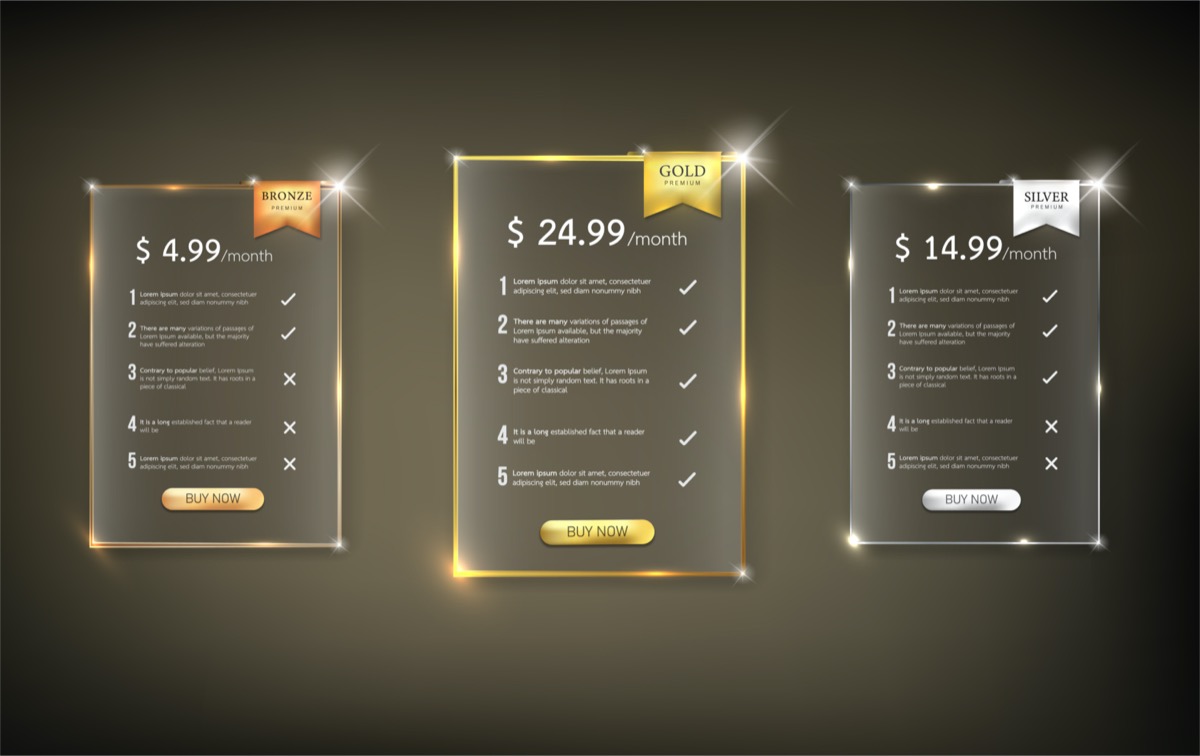
Filmoraを最も最安値で購入できる販売サイトはベクターPC SHOPです。
実際にその他、公式サイトを含め以下の大手通販サイトの料金と比較してみました。
- 公式サイト
- Amazon
- 楽天
- Yahooショッピング
- ベクターPC SHOP
「個人向けの永久ライセンス版」で比較しています。
個人向けプラン – 他社比較 | 料金表
| 販売サイト | 料金 |
| 公式サイト | 8,980円 (税込) |
| Amazon | 9,380円 (税込) |
| 楽天 | 8,980円 (税込) (クーポンあり -1,010円) |
| Yahooショッピング | 7,980円 (税込) |
| ベクターPC SHOP | 6,980円(税込) (不定期で5,980円 (税込)の場合もある) |
料金は改定されている場合があります。
個人向けの永久ライセンス版で比較しています。
ベクターPC SHOPが圧倒的に安いですね。
さすがにここまで他社より安いと詐欺なんじゃないかと疑いそうです。
実際に購入する前に、調べまくってサイトの安全性を確認した上で購入しています。
記事の冒頭でも言いましたが、大手企業と提携していて、長年利用され続けているPC用ソフトウェアのダウンロードライセンス販売サイトです。
※ 購入してから一度も問題なく利用できています。
【Filmora X】ベクターPC SHOPの購入から利用までの手順【流れ】
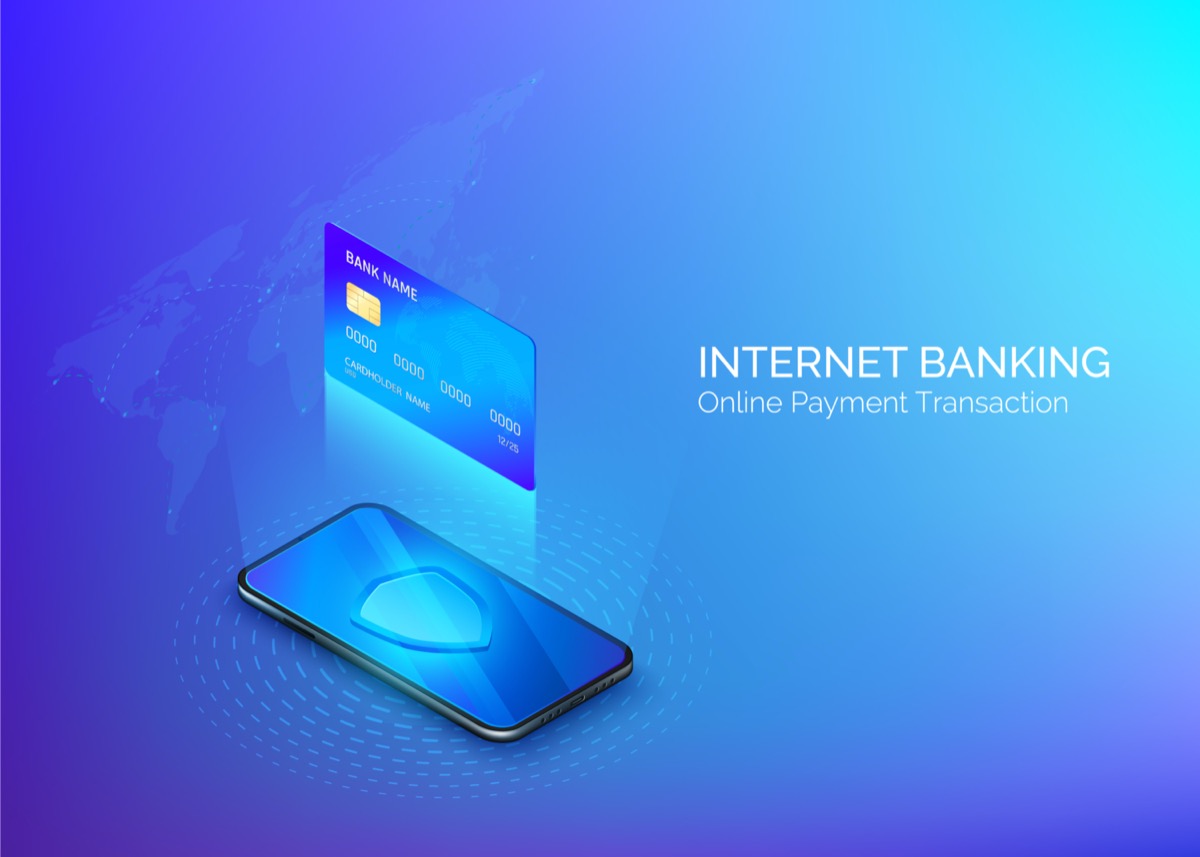
ここからは実際に購入から利用までの手順をまとめています。
先に簡単な流れをご紹介しておくとこんな感じです。
1, ベクター PC SHOPの公式サイトへ移動
↓
2, 「詳細 / 購入」をクリック
↓
3, フォーマットに必要事項を入力
↓
4, 同意して注文を確定する
↓
5, お支払い情報の入力
↓
6, ライセンスキーを取得
↓
7, Wondershare IDにログイン
↓
8, ラインセンスキーの登録
↓
9, Wondershare IDのアクティベートを確認
手順は多そうに感じますが、要するにライセンスキーを取得してワンダーシェア社に登録してアップデートさせるだけです。
ということで、実際に画像を使って解説します。
1, 「詳細 / 購入」をクリック
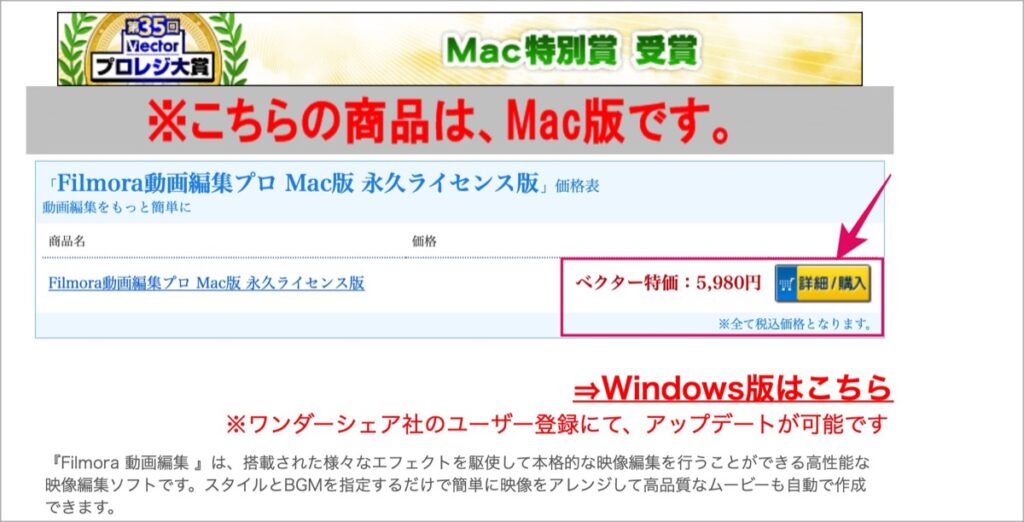
» ベクター PC SHOP (Mac版)
» ベクター PC SHOP (Windows版)
公式サイトの 詳細 / 購入 をクリック。
2, フォーマットに必要事項を入力
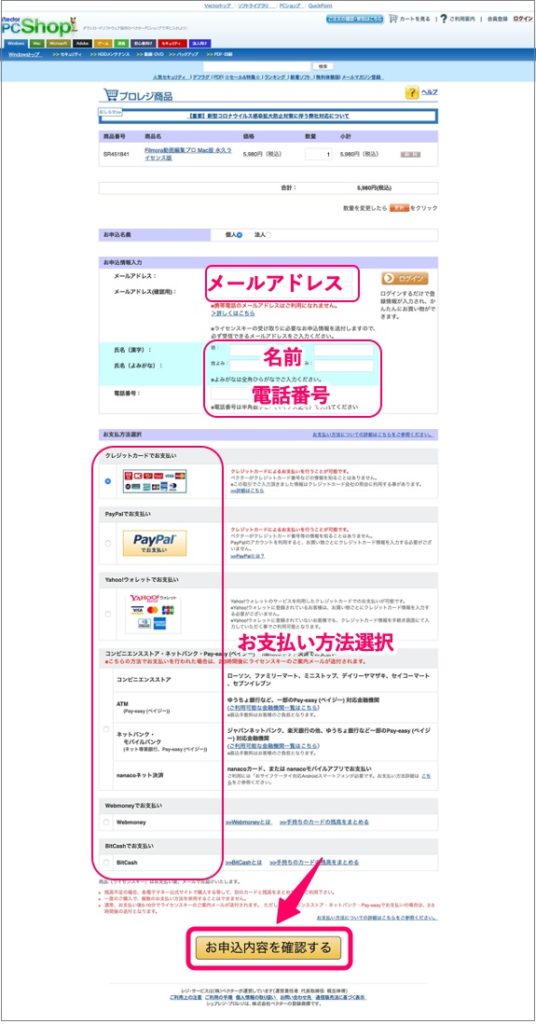
フォーマットに必要事項を入力。
- メールアドレス
- 名前
- 電話番号
- お支払い方法(選択)
入力が完了したら お申込内容を確認する をクリック。
補足:メールアドレスはPCでも受け取れるアドレスを登録しておきましょう。
※ PC用の添付ファイルで送られてくる場合があるため。
3, 同意して注文を確定する
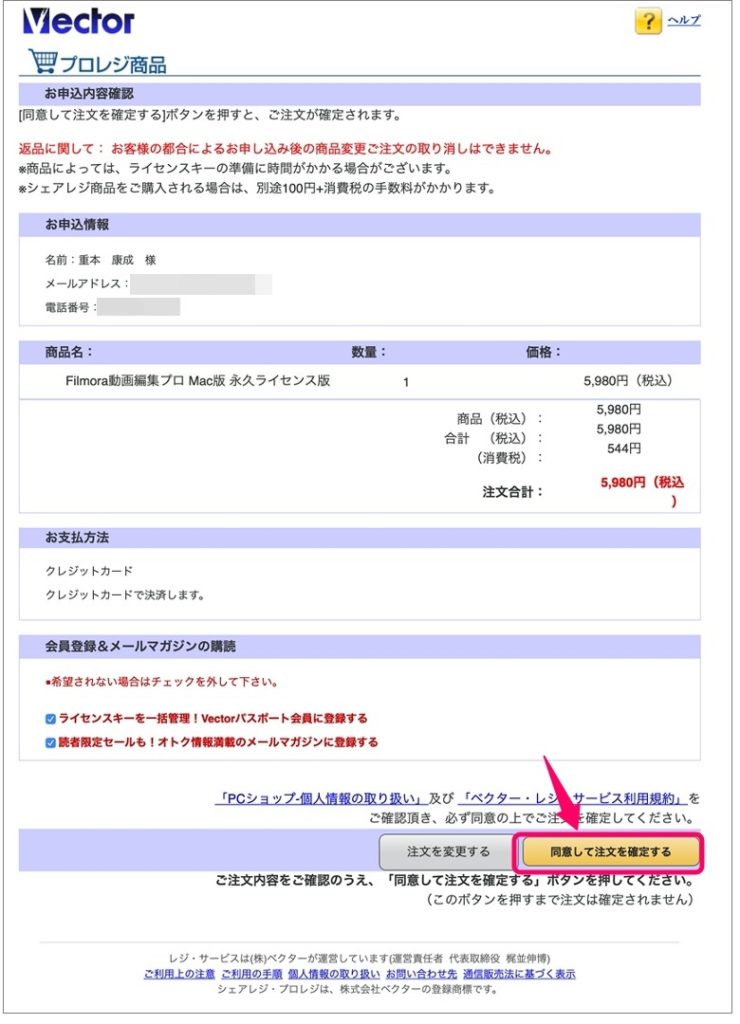
内容を確認し 同意して注文を確定する をクリック。
4, お支払い情報の入力
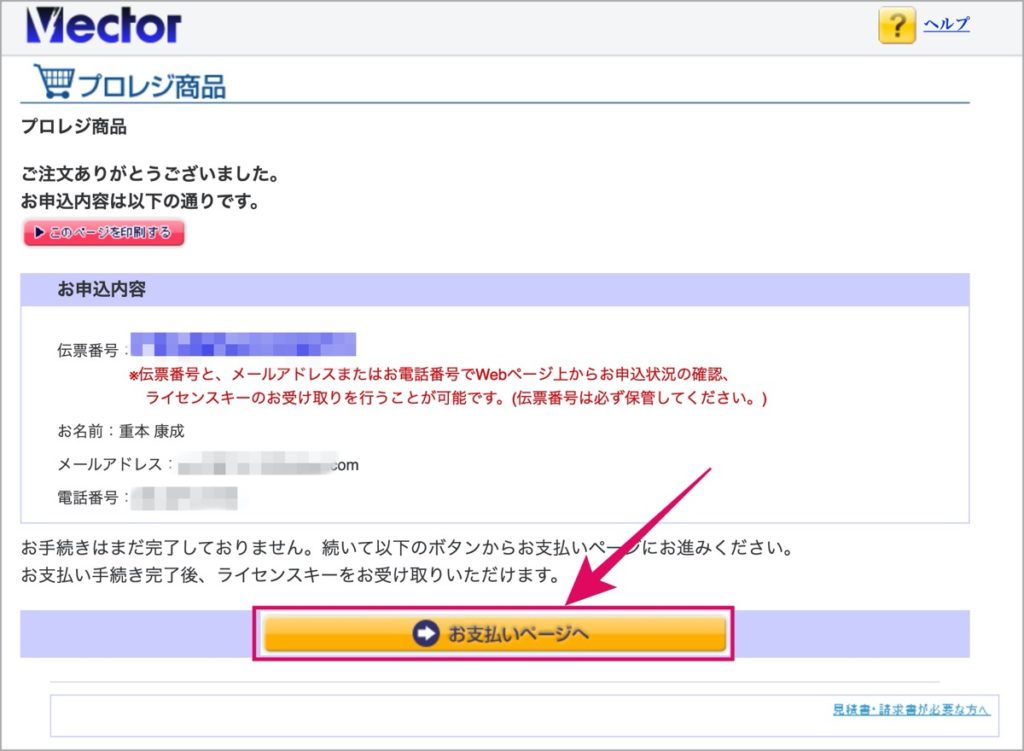
お支払いページへ をクリック。
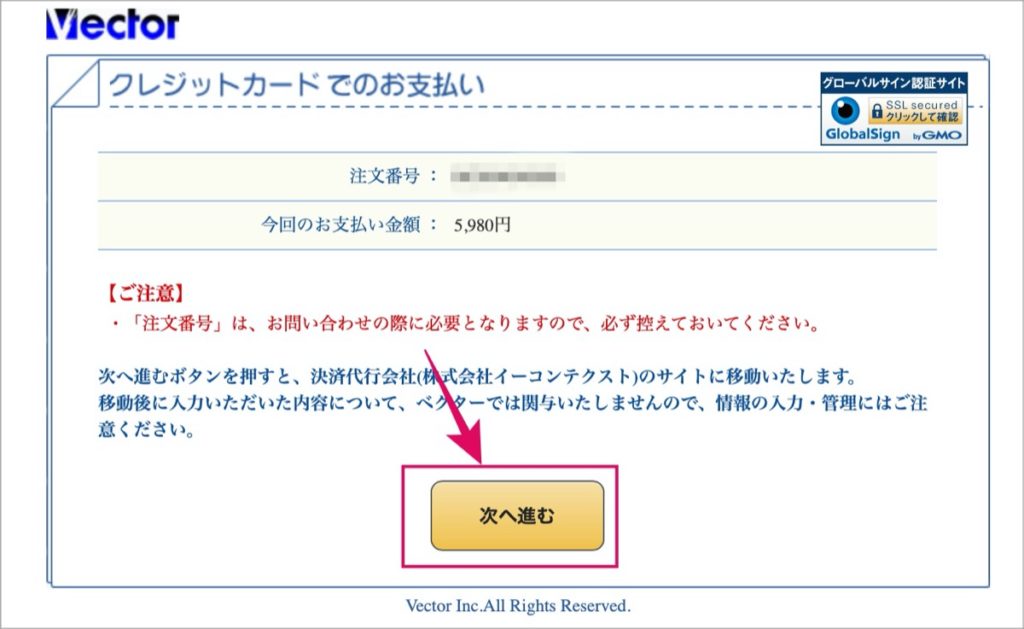
次へ進む をクリック。
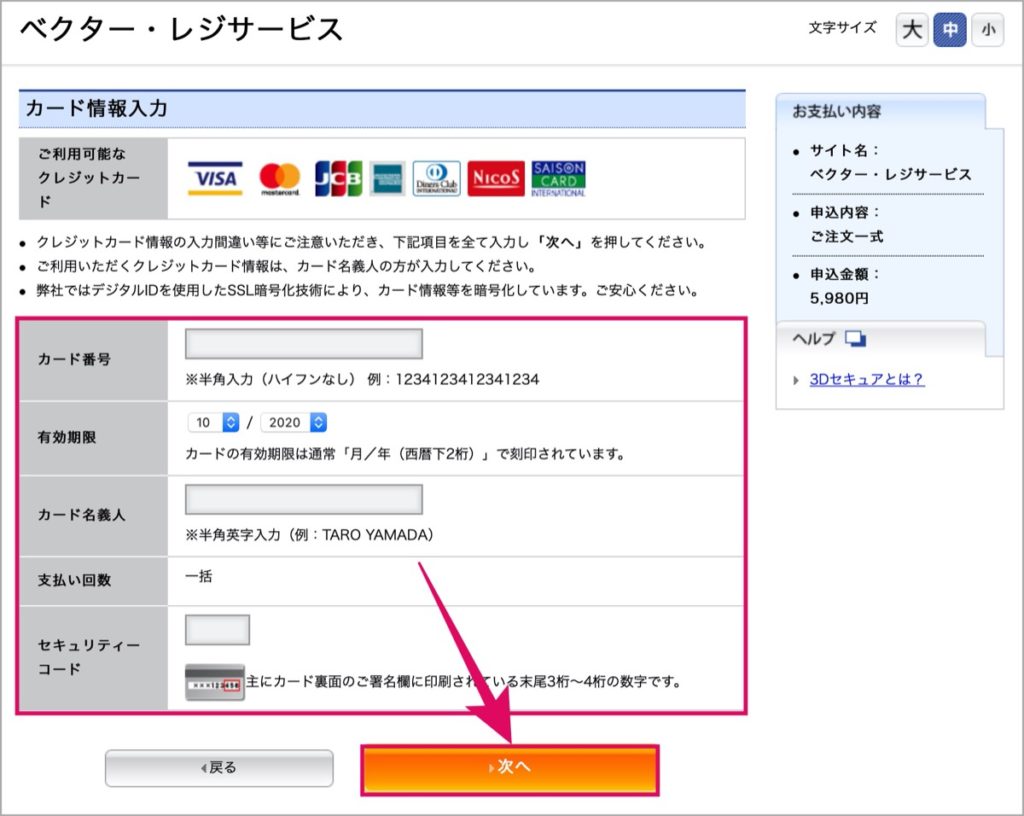
お支払い情報を入力し 次へ をクリック。
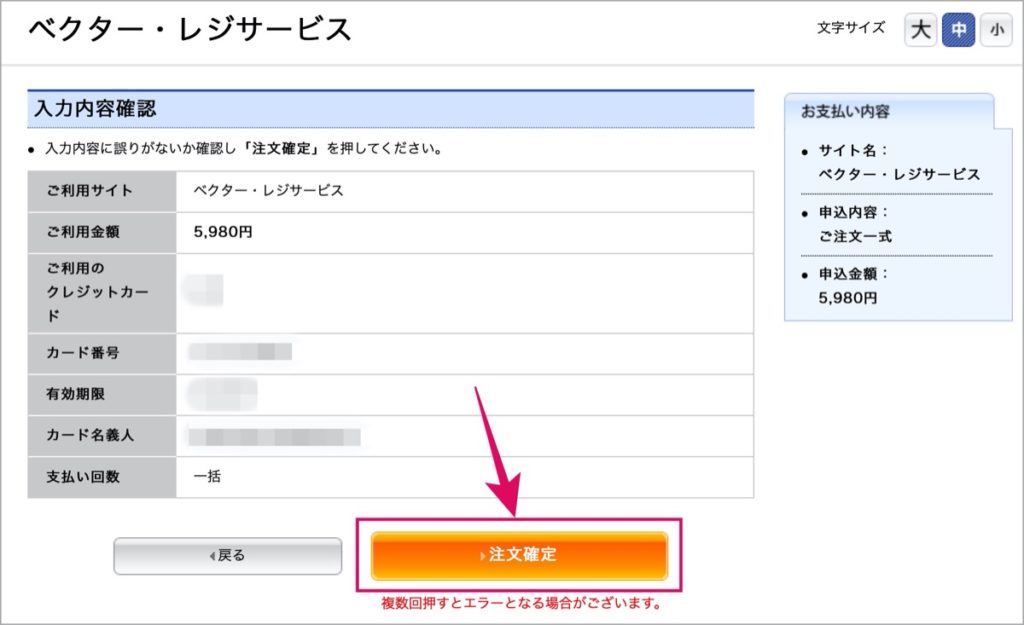
最後にお支払い情報の内容を確認します。
問題なければ、注文確定 をクリック。
確定後、ライセンスキーを入手するためのメールが届きます。
5, ライセンスキーを取得
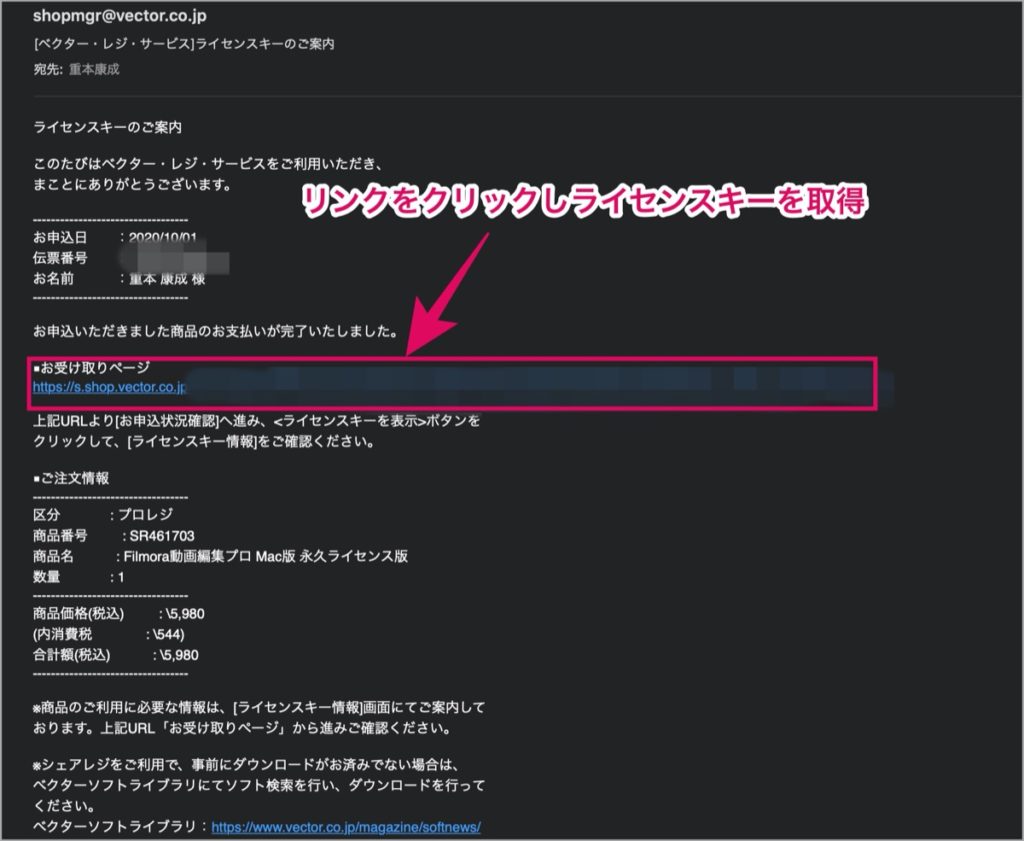
送られてきた通知を開き、お受け取りページの URL をクリック。
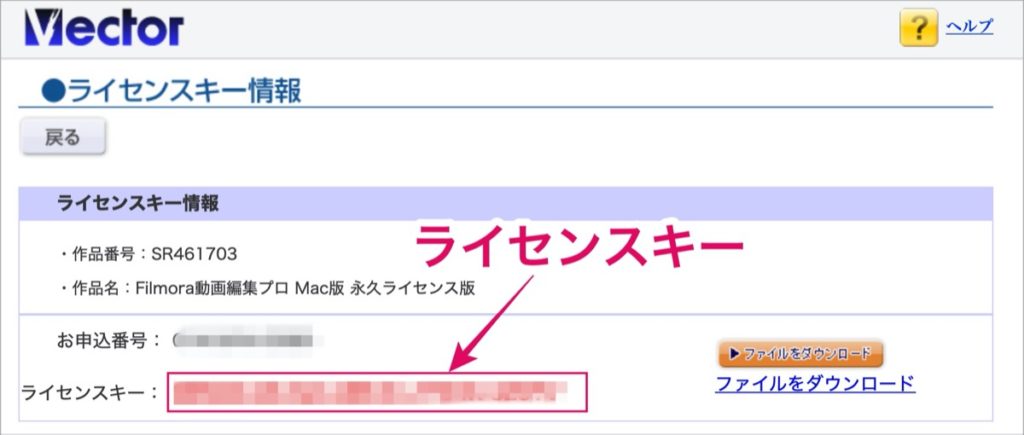
ライセンスキーが記載されています。
ライセンスキーの番号を控えておきましょう。
6, Wondershare IDにログイン
Filmora Xを起動させましょう!
※ まだ無料版のFilmora Xをダウンロードしていない方は先にソフトをダウンロードして無料版を使えるようにしておいてください。
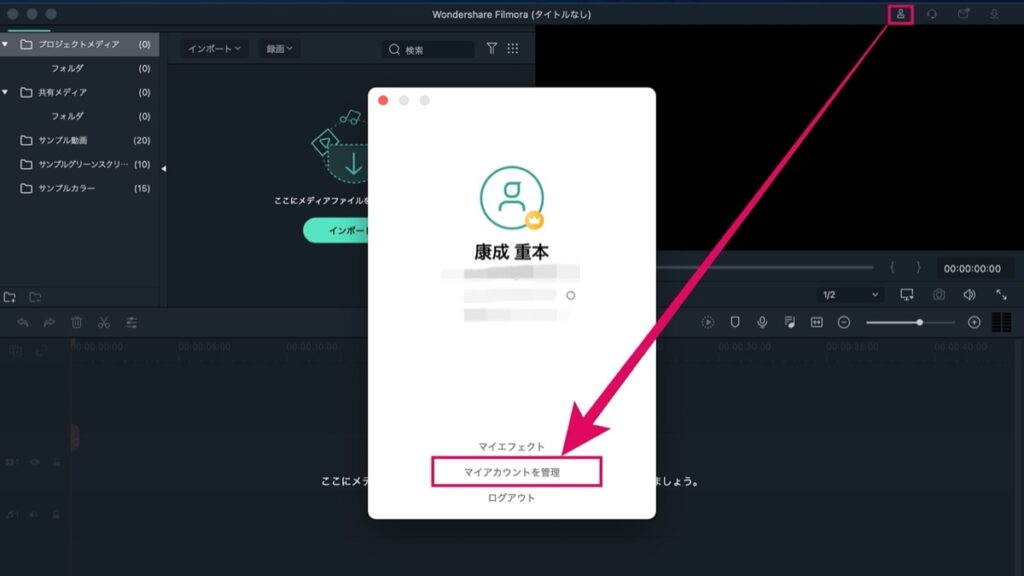
以下の手順で設定します。
1, ログイン (人型のアイコン)をクリック
↓
2, マイアカウントを管理 をクリック
補足:アカウントを作成していない人は、アカウント作成 を選択し、先にアカウトを作っておいてください。
ここまでできたら下記へ進みましょう。
7, ライセンスキーの登録
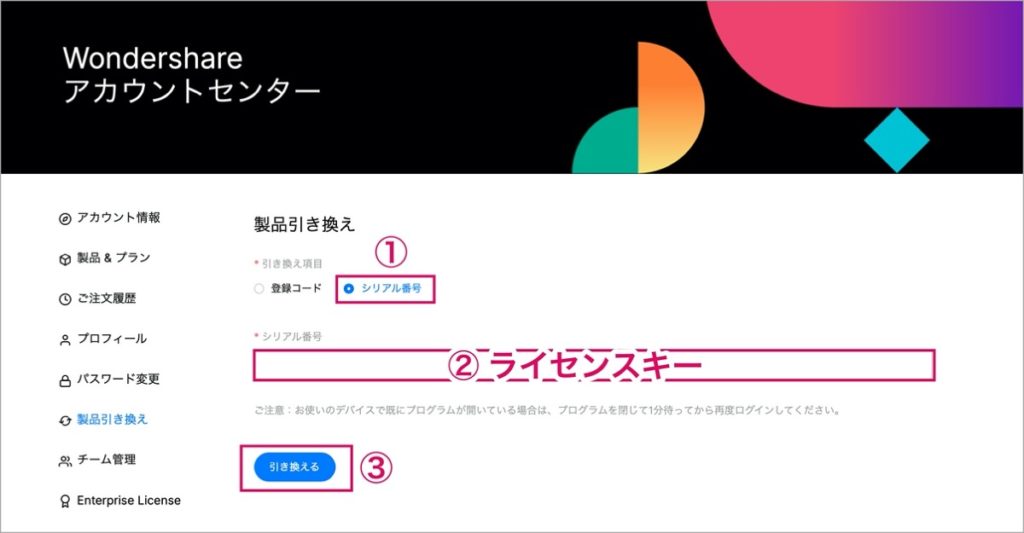
「製品引き換え」の中にライセンスキーを入力します。
- シリアル番号にチェックを入れる
- シリアル番号:取得したライセンスキーの番号
最後に 引き換える をクリック。
ここまでできたら1分以上時間を置いてから下記へ進みましょう。
8, Wondershare IDのアクティベートを確認
Filmoraを起動させていた場合は「再起動」してください。
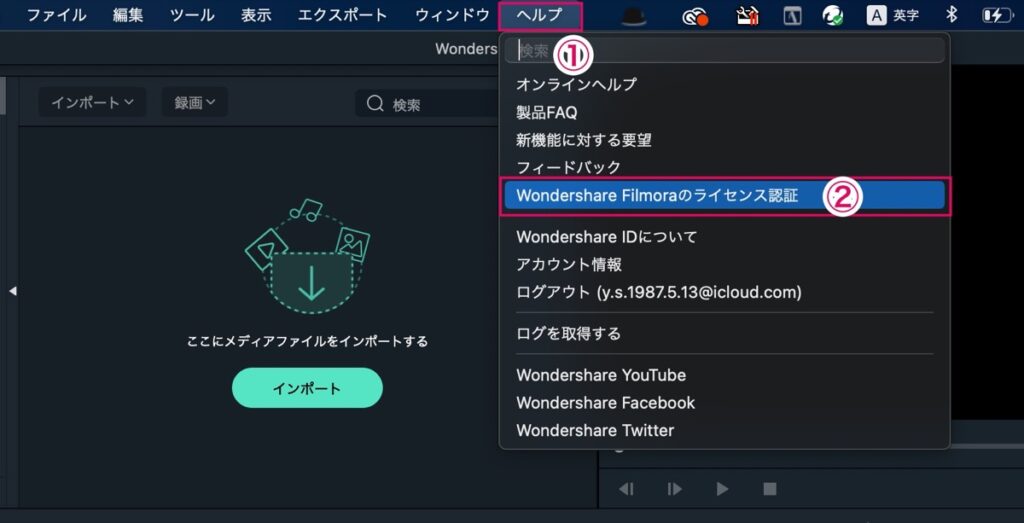
以下の手順で確認します。
1, 画面上部の ヘルプ をクリック
↓
2, Wondershare Filmoraのライセンス認証 を選択
すると、、、
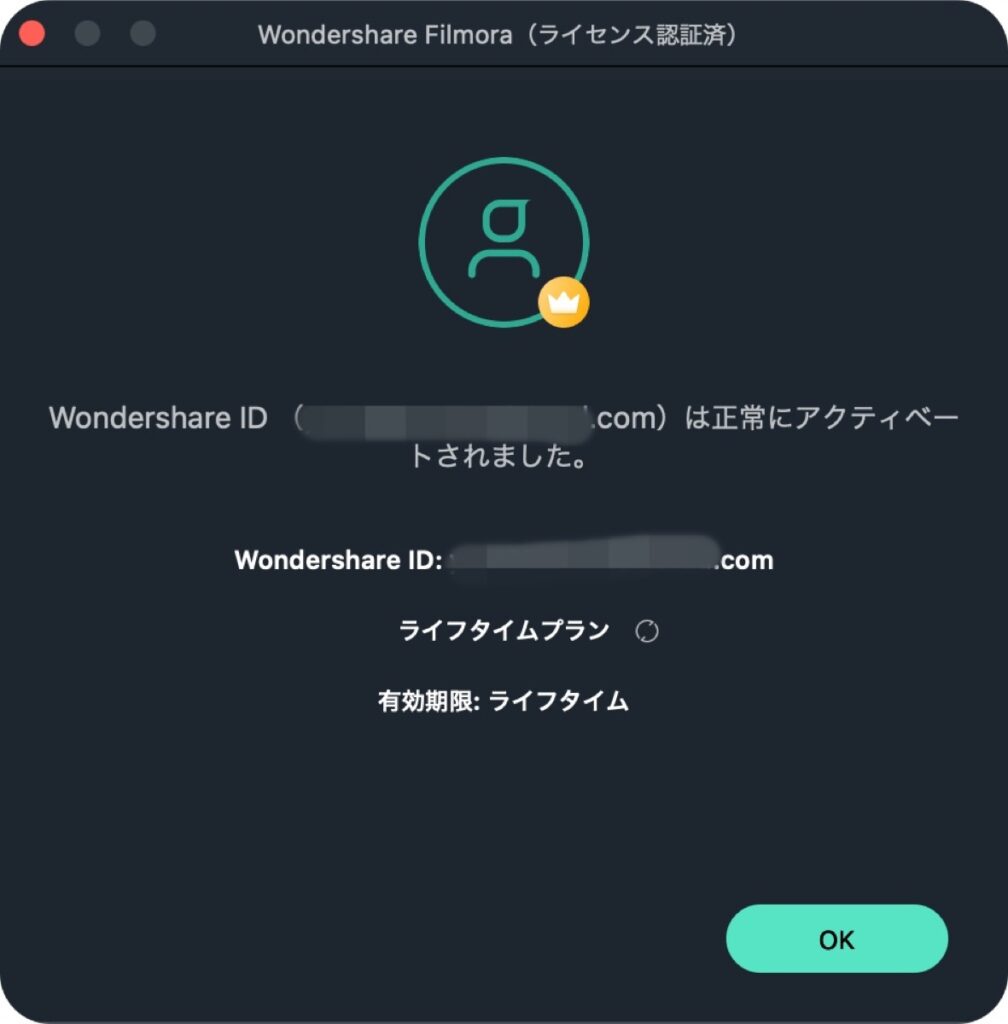
このようにWondershare IDは正常にアクティベートされました。
と表示されたら終了です。
以上です。
これで最新版のFilmora Xを利用できます。
まとめ:Filmoraの料金は上がる可能性あり
ということで今回は以上です。
ベクターPC SHOPで最新版の「Filmora Xは購入することができるのか」についてご紹介してきました。
ベクターPC SHOPでFilmoraを購入し最新版を利用することはできます。
ただ最後に一点だけあり、、、
料金は値上がりする可能性があり、すでに料金が改定されている場合があります。
実際にFilmora9からFilmora Xにバージョンアップした時は、ベクターでも料金が上がっていました。
当記事を書いてる時点では、またお得な値段になっていましたが、またいつ料金が値上がりするか分からないのでベクターPC SHOPをチェックしてみてください。
Filmoraは常に新機能が追加されているので、今以上に値段が上がるかもしれませんね。
おわり。
当ブログではサイト運営に役立つ便利機能やHOW TOをご紹介中(^_^)v
Twitterもやってるので「フォロー」または「いいね」していただけると励みになりますm(_ _)m
☞ yasu_shigemoto
ベクターPCショップで販売されているFilmoraと公式の違い【安全性について】
「動画編集ソフトのFilmoraをベクターPCショップで購入しようと考えているんですが、なぜこんなに公式サイトよりも値段が安いのでしょうか…。商品名の微妙な違いや安全性について知りたいです。」←こ
人気記事 【全公開】ブログの立ち上げ方法/サイト作成完全マニュアル【無料】

